أستكشاف أخطاء تطبيق Cisco Business Mobile وإصلاحها
الهدف
تقدم هذه المقالة بعض خيارات أستكشاف الأخطاء وإصلاحها التي يتم تجربتها عند إستخدام تطبيق Cisco Business Mobile لتشغيل الشبكة.
البرامج القابلة للتطبيق | الإصدار
- تطبيق Cisco Business Mobile | 1.0.24 (إرتباط بمتجر تطبيقات Apple)
متطلبات النظام لتطبيق Cisco Business Mobile
يتم دعم تطبيق Cisco Business Mobile على الأجهزة المستندة إلى نظام التشغيل Apple iOS التي تشغل الإصدار 13.0 والإصدارات الأعلى.
يمكن إدارة أجهزة Cisco Business التالية بواسطة تطبيق Cisco Business Mobile:
- المبدلات الذكية سلسلة Cisco Business 220
- المبدلات الذكية سلسلة Cisco Business 250
- المبدلات المدارة سلسلة Cisco Business 350
- سلسلة نقاط الوصول اللاسلكية Cisco Business 100
- موسعات شبكة Cisco Business 100 Series
- سلسلة نقاط الوصول اللاسلكية Cisco Business 200
المقدمة
لقد قمت بتنزيل تطبيق Cisco Business Mobile الجديد وإعداد شبكتك، ولكنك تواجه الآن مشاكل. أكره عندما يحدث ذلك! فيما يلي بعض الأمور التي نأمل في حلها.
هل تواجه الشبكة اللاسلكية المعشقة مشكلة؟ إذا كان الأمر كذلك، فيجب عليك أيضا مراجعة أستكشاف أخطاء شبكة Cisco Business Wireless Mesh وإصلاحها.
استكشاف الأخطاء وإصلاحها
أشياء بسيطة للمحاولة
في بعض الأحيان قد تكون القضية مجرد خلل بسيط. يمكنك تجربة هذه ومعرفة ما إذا كانت تعمل.
- إيقاف تشغيل التطبيق وإعادة تشغيله
- قطع الاتصال بالشبكة اللاسلكية وإعادة الاتصال بها
- قم بإيقاف تشغيل الجهاز المحمول ثم أعد تشغيله
- أعد تشغيل المودم والموجه.
إعادة تمهيد جهاز معين على الشبكة
إذا كانت المشكلة مع جهاز معين على الشبكة، فيمكنك إجراء إعادة تمهيد من خلال التطبيق.
الخطوة 1
بمجرد تسجيل الدخول إلى تطبيق Cisco Business Mobile، حدد أجهزة الشبكة.

الخطوة 2
حدد الجهاز الذي ترغب في إعادة تشغيله.
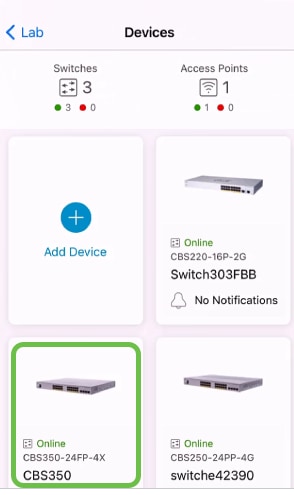
الخطوة 3
انقر فوق زر العمليات.
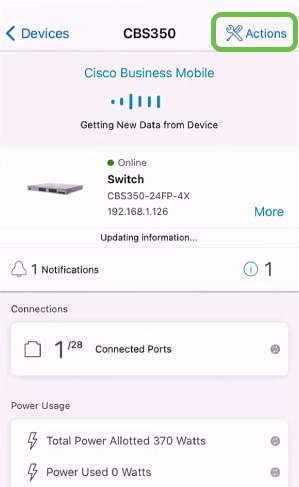
الخطوة 4
طقطقة reboot.
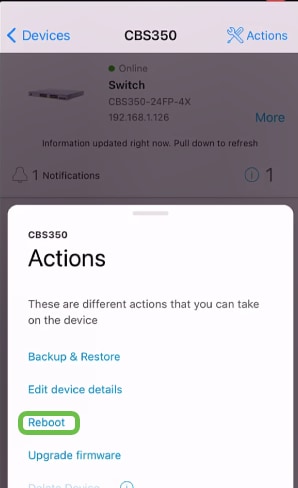
الخطوة 5
انقر فوق تأكيد لبدء إعادة التشغيل.
إعادة ضبط جهاز معين في المصنع على الشبكة
إذا كانت المشكلة في جهاز معين، فيمكنك أيضا محاولة الخطوات التالية.
- قم بإعادة ضبط الجهاز في المصنع وفصله عن الشبكة. ما عليك سوى الضغط باستمرار على زر إعادة ضبط الجهاز لمدة تتراوح من 15 إلى 20 ثانية. إذا كنت ترغب في الحصول على إرشادات أكثر تفصيلا، فانقر فوق إعادة ضبط محول من السلسلة Cisco Business 350 Series Switch يدويا أو من خلال واجهة سطر الأوامر (CLI) أو إعادة ضبط نقطة الوصول CBW مرة أخرى إلى إعدادات المصنع الافتراضية.
- احذف هذا الجهاز من التطبيق.
- قم بإعادة اكتشاف الجهاز وإضافته.
تمكين تسجيل تصحيح الأخطاء وتصدير السجل
يمكن أن يكون التسجيل مفيدا للغاية عند أستكشاف الأخطاء وإصلاحها. توفر السجلات معلومات تفصيلية ومتعمقة يمكن تصديرها إلى عدد من المواقع (تطبيقات ذات صلة على جهازك). يمكنك عندئذ فتح السجلات ومراجعتها. اعتبارا من الإصدار 1.0.20، لا يتم إزالة السجلات القديمة. تتم إضافة معلومات تسجيل جديدة إلى القديمة. قد يتطلب هذا الكثير من سعة التخزين في حالة تشغيله، لذلك لا يمكنك تشغيل هذا إلا طالما احتجت إليه.
الخطوة 1
انقر على زر المزيد.
انقر فوق زر التبديل لتمكين سجلات التصحيح.
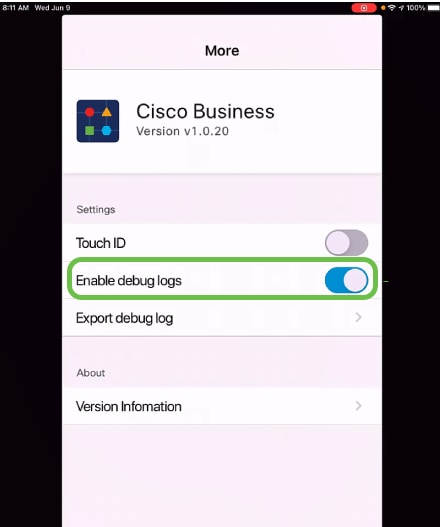
الخطوة 3
حدد موقعا للسجلات المراد إرسالها. يمكنك إرسالها إلى التطبيقات التي لديها القدرة على تلقي معلومات مثل الملاحظات والبريد الإلكتروني و WebEx و AirDrop، وما إلى ذلك. في هذا المثال، يتم إرسال السجلات إلى "الملاحظات"، حيث سيتم تخزين الملف.
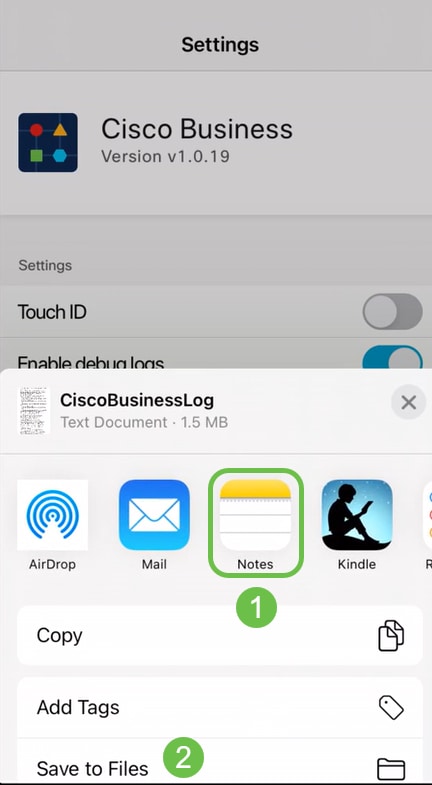
الخطوة 4
قم بتسمية الملف الذي سيتم تخزينه ثم انقر فوق حفظ.
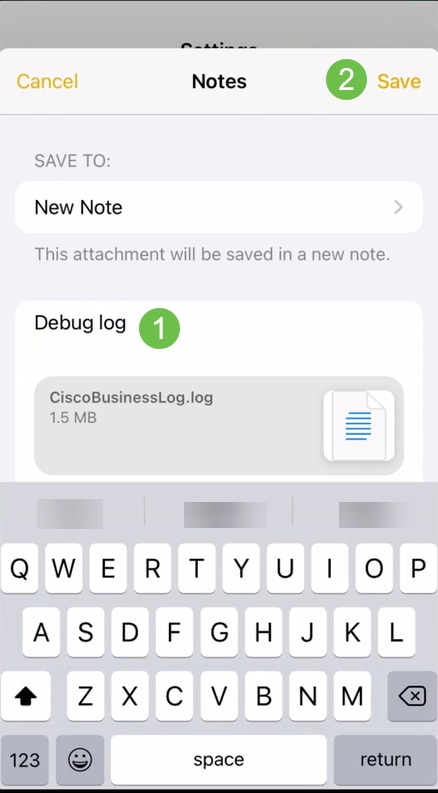
لا تنس العودة وإيقاف تشغيل تبديل سجل التصحيح بمجرد تنزيل السجلات. تأكد من حفظ هذا السجل (للمشاركة) إذا اتصلت بالدعم أو قدمت ملاحظات في القسم التالي.
إستخدام قسم التعليمات في التطبيق
للوصول إلى صفحة التعليمات، انقر زر التعليمات الموجود في أسفل شاشة النظرة العامة.
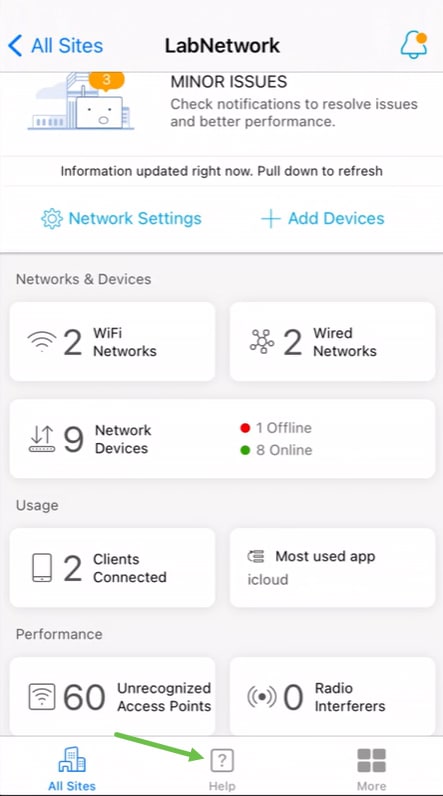
انتقل إلى صفحة دعم المنتج
إذا كانت لديك أسئلة حول جهاز معين في الشبكة، فانقر على المربع المناسب.
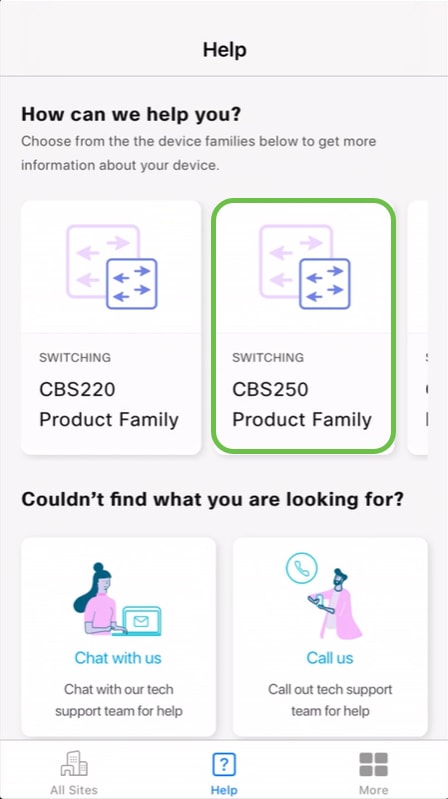
سيؤدي ذلك إلى فتح صفحة الدعم لهذه العائلة. من هنا يمكنك عرض جميع الوثائق الخاصة بهذه السلسلة.
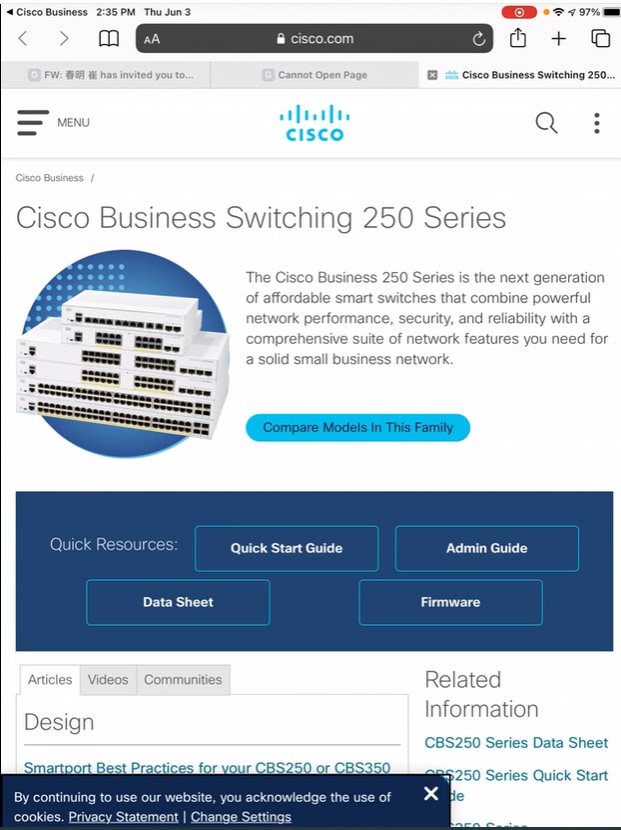
الدردشة عبر الإنترنت أو الاتصال بنا
إذا قمت بتحديد المحادثة، سيتم فتح نافذة رسائل فورية.
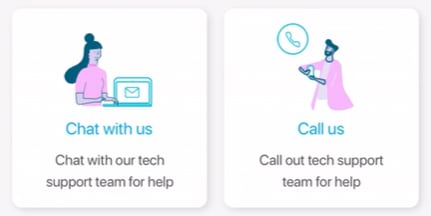
إذا أخترت الاتصال بنا، سيظهر رقم مناسب. في الأجهزة التي تسمح بالمكالمات الهاتفية، يمكنك تحديد الزر مكالمة.
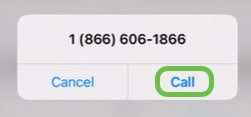
مشاركة ملاحظاتك
في أسفل صفحة التعليمات، سترى خيارا لمشاركة بعض الملاحظات.
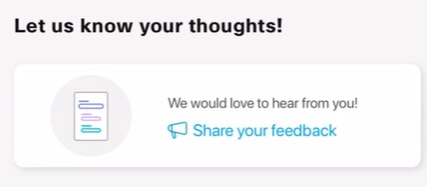
بمجرد النقر فوق هذا الارتباط، سيتم فتح صفحة ملاحظات. هنا يمكنك مشاركة الملاحظات معنا.
هذه الصفحة غير مخصصة للأسئلة. ويكون ذلك حصريا للملاحظات حول أي مشاكل تواجهها وطلبات الميزات واقتراحات التحسين وما إلى ذلك.
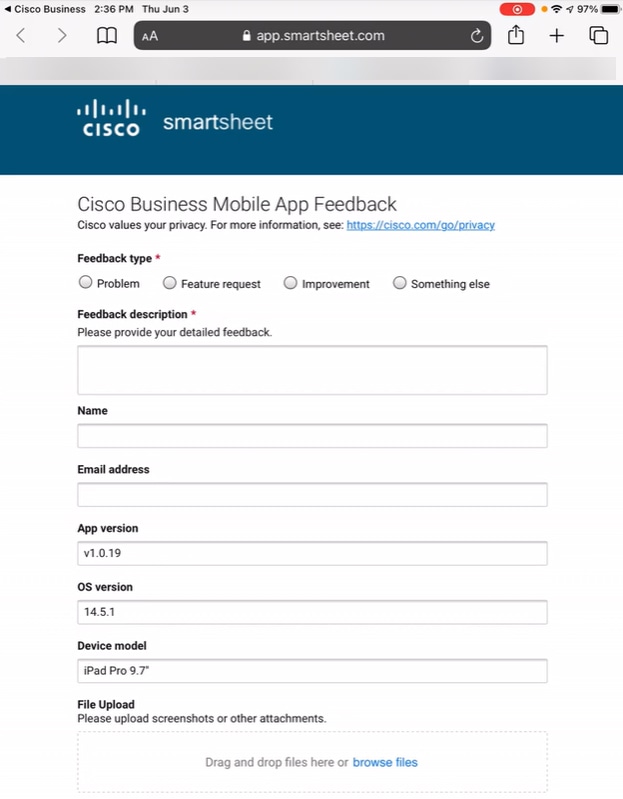
إزالة تثبيت التطبيق وإعادة تثبيته
قد يكون هذا هو الخيار المفضل لديك على الأرجح لأنه سيتعين عليك إعادة ضبط الشبكة بالكامل وإعادة تكوينها في المصنع.
إذا كنت بحاجة إلى إجراء إعادة ضبط المصنع، فيمكنك ببساطة الضغط باستمرار على زر إعادة الضبط على كل جهاز لمدة من 15 إلى 20 ثانية. إذا كنت ترغب في الحصول على إرشادات أكثر تفصيلا، انقر فوق الارتباطات التالية:
- إعادة ضبط محول من السلسلة Cisco Business 350 Series يدويا أو من خلال واجهة سطر الأوامر
- إعادة ضبط نقطة وصول CBW مرة أخرى إلى إعدادات المصنع الافتراضية
اتبع خطوات تهيئة اليوم صفر لتبدأ من جديد بعد إجراء جميع عمليات إعادة الضبط في المصنع.
هل تبحث عن مزيد من المقالات حول تطبيق Cisco Business Mobile؟ لا تنظر إلى ابعد من ذلك! انقر أي من علامات التمييز الموجودة أدناه لتحصل مباشرة على هذا الموضوع. إستمتعوا!
محفوظات المراجعة
| المراجعة | تاريخ النشر | التعليقات |
|---|---|---|
1.0 |
24-Jun-2021 |
الإصدار الأولي |
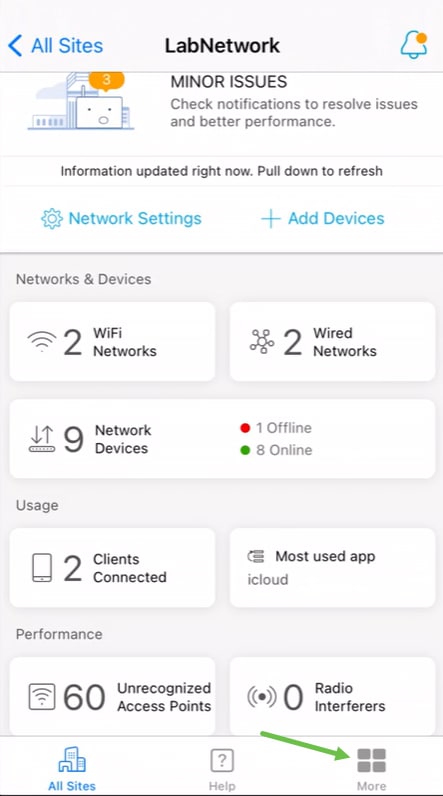
 التعليقات
التعليقات